A volte è necessario utilizzare una connessione VPN per concedere l'accesso alle risorse di rete remote e per questo si utilizza una VPN, ma se non si desidera che tutto il traffico del client passi attraverso il collegamento VPN, è necessario configurare la VPN per connettersi in modalità "split tunnel". Ecco come farlo su Ubuntu.
Nota: assicurati di aver letto il nostro articolo riguardante come configurare un server VPN per Linux basato su Debian , che copre anche la configurazione del client Windows.
Dividi cosa succede adesso?
Il termine "split tunnel" si riferisce al fatto che il client VPN crea un "tunnel" dal client fino al server per la comunicazione "privata".
Tradizionalmente la connessione VPN è impostata per creare "il tunnel" e una volta che è attiva tutte le comunicazioni del client vengono instradate attraverso quel "tunnel". questo andava bene ai tempi in cui la connessione VPN aveva un paio di obiettivi che si sovrapponevano e si complimentavano a vicenda:
- La connessione aveva lo scopo di garantire l'accesso per il guerriero della strada da qualsiasi luogo.
- Tutte le connessioni del client devono essere protette tramite il firewall aziendale.
- Il computer client non deve essere in grado di connettere una rete potenzialmente dannosa alla rete aziendale.
Il modo in cui la connessione VPN dell'epoca raggiungeva questo obiettivo era impostare il "gateway predefinito" o "percorso" della macchina client verso il server VPN aziendale.
Questo metodo, sebbene efficace per gli obiettivi sopra indicati, presenta diversi svantaggi, soprattutto se stai implementando la connessione VPN solo per il punto di "concessione accesso":
- Rallenterà l'intera esperienza di navigazione del computer client alla velocità della velocità di caricamento del server VPN, che di solito è lenta.
- Disabiliterà l'accesso alle risorse locali come altri computer nella rete locale a meno che non siano tutti collegati alla VPN, e anche in questo caso l'accesso sarà rallentato perché deve arrivare fino a Internet e tornare indietro.
Per superare queste carenze creeremo un normale dialer VPN con una nota degna di eccezione, su cui imposteremo il sistema NON usalo come "gateway predefinito" o "percorso" quando connesso.
In questo modo, il client utilizzerà il "tunnel VPN" solo per le risorse dietro il server VPN e accederà normalmente a Internet per tutto il resto.
Let's get cracking
Il primo passo è entrare in "Connessioni di rete" e poi in "Configura VPN".
Un modo per farlo è fare clic sull'icona del desktop per il collegamento in rete, come mostrato nell'immagine.
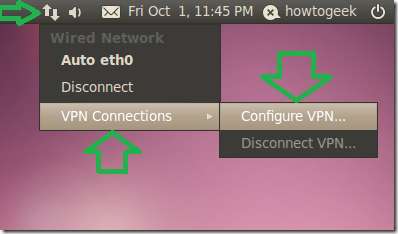
Un altro modo è andare su "Sistema" -> "Preferenze" -> "Connessioni di rete".
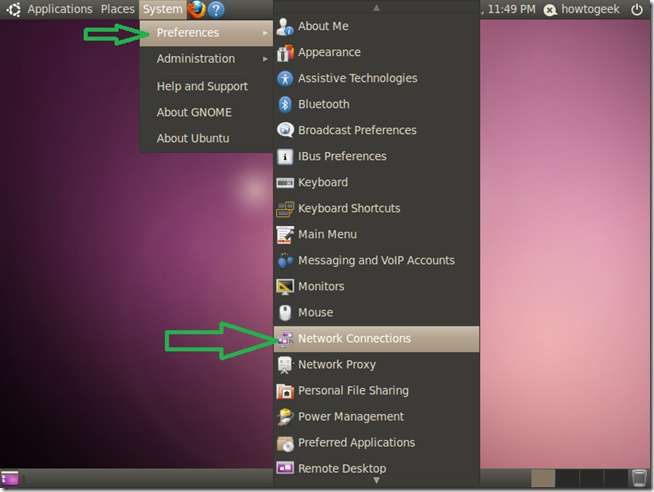
Una volta che sei nella scheda "VPN" nella finestra delle configurazioni "Connessioni di rete", fai clic su "Aggiungi".
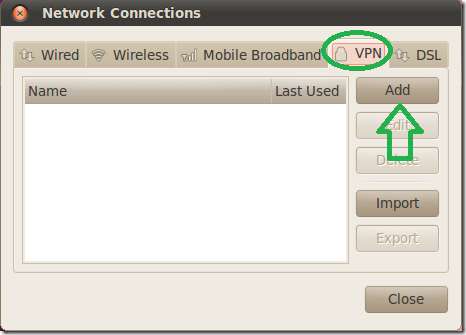
Nella finestra successiva dobbiamo solo fare clic su "Crea", poiché il tipo di connessione predefinito di PPTP è quello che vogliamo utilizzare.
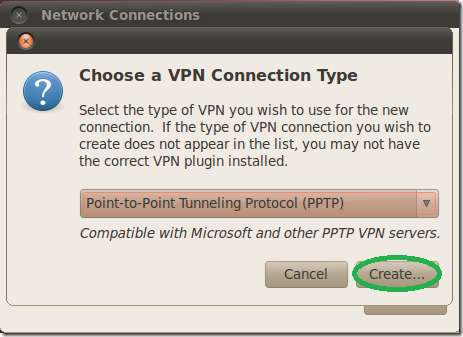
Nella finestra successiva assegna un nome al tuo dialer, inserisci il gateway con il nome DNS o l'indirizzo IP del tuo server visto da Internet e inserisci le credenziali dell'utente.
Se hai utilizzato il " Configurazione di un server VPN (PPTP) su Debian "Per la configurazione del server o stai utilizzando questo client per un file Configurazione del server PPTP DD-WRT , è inoltre necessario abilitare le opzioni di crittografia MPPE per l'autenticazione.
Fare clic su "Avanzate".
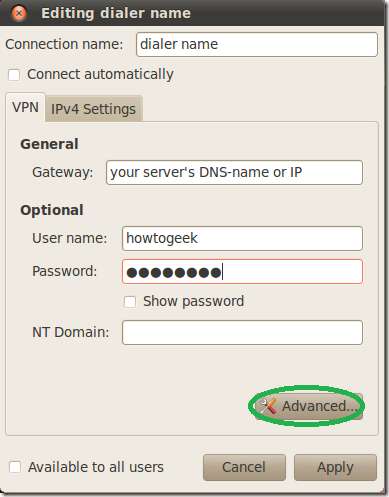
Nella finestra "Opzioni avanzate" selezionare la prima casella di controllo per l'opzione MPPE, quindi la seconda casella di controllo per consentire la crittografia stateful e fare clic su "OK".
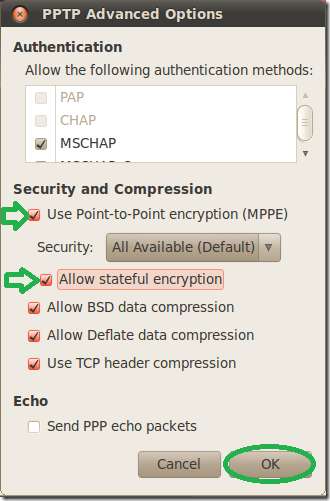
Tornando alla finestra principale, fare clic sulla scheda "Impostazioni IPv4".
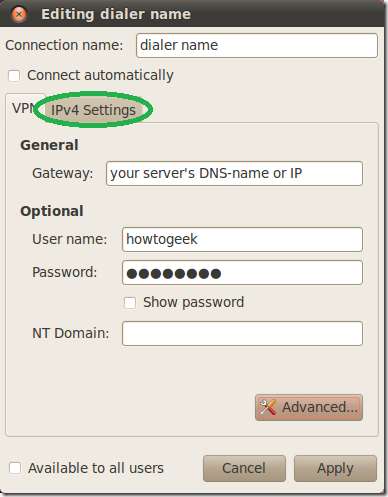
Nella finestra di configurazione delle rotte dai un'occhiata la casella di controllo di "Usa questa connessione solo per le risorse sulla sua rete".
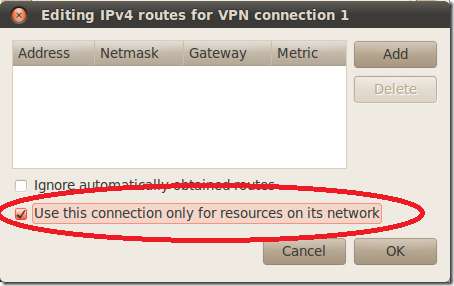
Attivare il client di connessione VPN facendo clic sull'icona "Connessioni di rete" e selezionandolo.

Ecco fatto, ora puoi accedere alle risorse sul lato server VPN come se fossi sulla stessa rete senza sacrificare la velocità di download nel processo ...
Godere :)






